Hướng dẫn thay đổi chức năng nút Bixby trên Samsung - Di Động Thông Minh
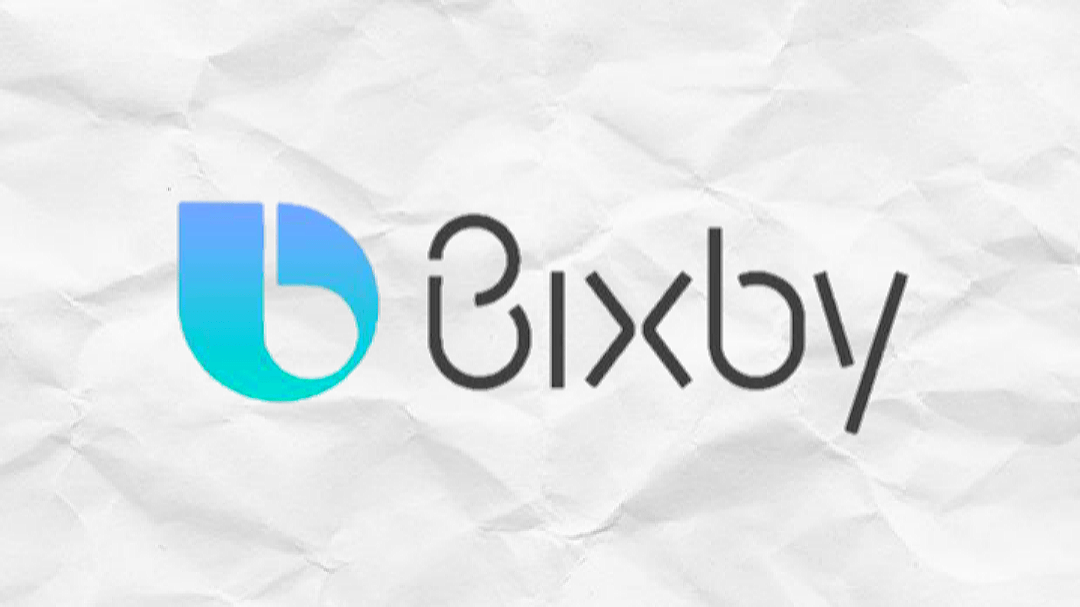
Trên các thiết bị Samsung mới ra từ Samsung Galaxy S8 xuất hiện thêm phím Bixby phía dưới 2 phím volume. Đây là một bước tiến mới của Samsung nhằm đưa AI/trợ lý ảo vào smartphone – đây là một xu thế bắt buộc khi trên iPhone trên nhiều model trước đã có Siri và ngày càng cải tiến. Với Android đó là Google assistant. Nhưng Samsung muốn tự làm điều đó, không muốn bị phụ thuộc vào Google, vì vậy Bixby xuất hiện
Trước khi Bixby thực sự tốt, hữu dụng và hỗ trợ ngôn ngữ Tiếng Việt, thì nó còn khá là vô nghĩa với người dùng Việt Nam, thậm chí là phiền phức vì nó khiến người dùng hay bấm nhầm
Bài viết này hướng dẫn các bạn thay thế phím Bixby vô dụng thành một chức năng khác hữu dụng hơn
Có nhiều cách để làm điều này, nhưng ở bài viết này mình hướng dẫn bạn sử dụng một ứng dụng rất hay có tên là bxActions có nhiều tuỳ biến và không yêu cầu root, đơn giản chỉ cần ứng dụng là đủ
Phiên bản miễn phí: https://play.google.com/store/apps/details?id=com.jamworks.bxactions
Phiên bản trả phí (74.000đ): https://play.google.com/store/apps/details?id=com.jamworks.bxactions.pro
Phiên bản trả phí cung cấp nhiều chức năng hơn cũng như cho phép bạn thay đổi cả chức năng cho phím âm lượng. Tất nhiên nếu như vậy thì nó có gì đó thiếu thiếu phải không ^_^ Vì vậy mình chia sẻ cho các bạn apk bản trả phí nhé Download
Tiến hành cài đặt ứng dụng bình thường, sau đó chúng ta cần cấu hình những thứ sau
Tắt phím Bixby: Ở màn hình Bixby Home, ấn phím cài đặt ở góc phải trên và tắt Phím Bixby

Tắt Bixby Home (nếu muốn): Để vuốt ở Launcher không ra Bixby Home nữa. Giữ 2s vào khoảng trống màn hình chính sẽ mở lên phần tuỳ biến, vuốt sang Bixby Home và gạt tắt đi

Cấu hình bxAction: Sau khi cài bxAction và cấp các quyền

Start app


Bạn ấn vào phần Actions, chọn Bixby sau đó tuỳ biến chức năng. Như ảnh mình đang để như sau
- Bấm 2 lần ở màn hình chính hay khoá để bật tắt đèn pin
- Bấm giữ ở màn hình chính để mở Ok Google (Google assistant)
- Bấm 2 lần rồi giữ ở màn hình chính để chụp màn hình. Chức năng chụp này yêu cầu root, nhưng lợi thế là có thể chụp màn hình ở những ứng dụng đang chặn chụp màn hình, ví dụ ghi chú của Samsung đặt khoá hoặc avatar Facebook để bảo vệ Avatar
Trên đây là bài hướng dẫn tuỳ biến phím Bixby trên Samsung thành những tiện ích giúp cho nó trở lên hữu dụng hơn. Nếu bạn có thắc mắc hãy comment tại đây hoặc có thể liên hệ về Hotline kỹ thuật của didongthongminh 1800.6501 hoặc email cho mình hts.dangthanhtung@gmail.com nhé
Chủ đề hot
Tin xem nhiều
- 1Mộc Mobile – Didongthongminh 15 Trần Đại Nghĩa: Ghé Qua Liền Tay, Nhận Ngay Phụ Kiện Miễn Phí!
- 2Mua Máy Tính Bảng iPad Nguyên Bản Giá Tốt Cho Học Sinh, Sinh Viên: Mộc Mobile - Didongthongminh 15 Trần Đại Nghĩa
- 3iPhone 12 Pro Max năm 2025: Có còn đáng mua? Đánh giá chi tiết
- 4Rước Lộc Vàng, Đón Tết An Khang khi mua iPhone Cũ tại Di Động Thông Minh
- 5Hé lộ thông tin Realme Neo 7 cấu hình ngon và pin trâu nhất tầm giá
 iPad Cũ
iPad Cũ






Bình luận (0)
Viết bình luận của bạn
Địa chỉ email của bạn sẽ được bảo mật. Các trường bắt buộc được đánh dấu *